உங்கள் சொந்த சாதனத்திலிருந்து சமூக வலைப்பின்னல் VKontakte இல் உள்ள பக்கத்தைப் பார்வையிட வாய்ப்பு இல்லாத நிலையில், மாற்று என்பது வேறொருவரின் கணினியின் ஒரு முறை பயன்பாடாகும். இந்த வழக்கில், உங்கள் கணக்கைப் பாதுகாக்க நீங்கள் பல நடவடிக்கைகளை எடுக்க வேண்டும். இந்த கட்டுரையின் ஒரு பகுதியாக இந்த செயல்முறையை விரிவாக ஆராய்வோம்.
வேறொருவரின் கணினியிலிருந்து வி.கே. பக்கத்தில் உள்நுழைக
VKontakte சுயவிவரத்தைப் பார்வையிட மற்றொரு நபரின் கணினியைப் பயன்படுத்துவதற்கான செயல்முறையை நேரடியாக அங்கீகாரம் மற்றும் வலை உலாவியை சுத்தம் செய்வதற்கு வரும் படிகளாக பிரிக்கலாம். நீங்கள் ஆரம்பத்தில் ஒரு சிறப்பு உலாவி பயன்முறையில் உள்நுழைந்தால் இரண்டாவது கட்டம் தவிர்க்கப்படலாம்.
படி 1: உங்கள் சுயவிவரத்தில் உள்நுழைக
உங்கள் சொந்த கணக்கில் அங்கீகாரத்தின் கட்டத்தில், உங்களுக்கு சிக்கல்கள் இருக்கக்கூடாது, ஏனெனில் செயல்கள் சாதாரண நிலைமைகளில் உள்ளீட்டிற்கு கிட்டத்தட்ட ஒத்ததாக இருக்கும். மேலும், நீங்கள் கணினி உரிமையாளர் மீது மிகுந்த அவநம்பிக்கை கொண்டிருந்தால், அதற்குச் செல்வது நல்லது மறைநிலைஎந்த நவீன இணைய உலாவியில் கிடைக்கிறது.
மேலும் காண்க: கூகிள் குரோம் உலாவி, மொஸில்லா பயர்பாக்ஸ், யாண்டெக்ஸ்.பிரவுசர், ஓபராவில் மறைநிலை பயன்முறை
- உலாவியை மாற்றவும் மறைநிலை VKontakte வலைத்தளத்தின் பிரதான பக்கத்திற்குச் செல்லவும்.
குறிப்பு: நீங்கள் சாதாரண உலாவி பயன்முறையைப் பயன்படுத்தலாம்.
- புலத்தில் நிரப்பவும் "தொலைபேசி அல்லது மின்னஞ்சல்" மற்றும் கடவுச்சொல் கணக்கிலிருந்து தரவுக்கு இணங்க.
- பெட்டியை சரிபார்க்கவும் "மற்றொரு கணினி" பொத்தானை அழுத்தவும் உள்நுழைக.

அதன் பிறகு, பக்கம் திறக்கும் "செய்தி" உங்கள் சுயவிவரம் சார்பாக. பயன்முறையில் என்பதை நினைவில் கொள்க மறைநிலை கணினி வருகைகளின் வரலாற்றில் எந்த செயல்களும் சேமிக்கப்படாது. மேலும், எந்தவொரு கோப்பிற்கும் ஒவ்வொரு புதுப்பித்தலுடனும் புதிய கேச் பதிவிறக்கம் தேவைப்படும்.
- நீங்கள் திறந்த சுயவிவரத்திலிருந்து வெளியேற விரும்பினால் மறைநிலை, அமர்வை நிறுத்த உலாவி சாளரத்தை மூடு. இல்லையெனில், பொருத்தமான உருப்படியைத் தேர்ந்தெடுப்பதன் மூலம் சமூக வலைப்பின்னலின் பிரதான மெனு வழியாக வெளியேறலாம்.


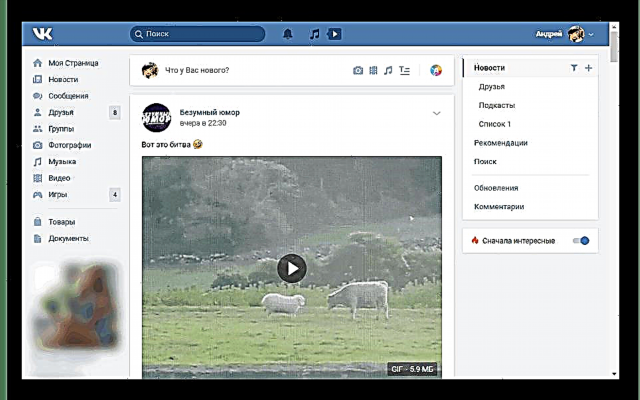

நீங்கள் பார்க்க முடியும் என, கொஞ்சம் எச்சரிக்கையுடன், சமூக வலைப்பின்னல் வி.கே.யில் பக்கத்தை அணுக வேறொருவரின் கணினியைப் பாதுகாப்பாகப் பயன்படுத்தலாம்.
படி 2: உள்நுழைவு தகவலை நீக்கு
ஆட்சியைப் பயன்படுத்த மறுப்பதற்கு உட்பட்டது மறைநிலை இணைய உலாவியின் தரவுத்தளத்தில் உள்ள கணக்கிலிருந்து வேண்டுமென்றே தரவைச் சேமித்தால், நீங்கள் அதை கைமுறையாக நீக்க வேண்டும். எங்கள் வலைத்தளத்தின் பல கட்டுரைகளில் இந்த நடைமுறையை நாங்கள் ஏற்கனவே கருத்தில் கொண்டுள்ளோம்.
குறிப்பு: எடுத்துக்காட்டாக, நாங்கள் Google Chrome உலாவியைப் பயன்படுத்துகிறோம்.
மேலும் படிக்க: சேமித்த வி.கே எண்கள் மற்றும் கடவுச்சொற்களை எவ்வாறு நீக்குவது
- உங்கள் கணக்கிலிருந்து வெற்றிகரமாக வெளியேறிவிட்டீர்கள் என்று சரிபார்த்த பிறகு, உலாவியின் பிரதான மெனுவை விரிவுபடுத்தி தேர்ந்தெடுக்கவும் "அமைப்புகள்".
- திறக்கும் பக்கத்தின் ஆரம்பத்தில், வரியைக் கிளிக் செய்க கடவுச்சொற்கள்.
- புலத்தைப் பயன்படுத்துதல் கடவுச்சொல் தேடல் உங்கள் கண்டுபிடிக்க பயனர்பெயர் மற்றும் கடவுச்சொல்.
- விரும்பிய வரிக்கு அடுத்து சமூக வலைப்பின்னல் தளத்தின் URL வடிவத்தில் கூடுதலாக இருக்கும் "vk.com". கடவுச்சொல்லின் வலதுபுறத்தில் மூன்று புள்ளிகளுடன் கூடிய பொத்தானைக் கிளிக் செய்க.

பட்டியலிலிருந்து, விருப்பத்தைத் தேர்ந்தெடுக்கவும் நீக்கு.
- முடிந்தால், கணினியின் உரிமையாளரின் அனுமதியுடன், சமீபத்திய காலங்களின் கேச் மற்றும் உலாவல் வரலாற்றை நீங்கள் அழிக்கலாம். இந்த விஷயத்தில், நீங்கள் பயன்படுத்தும் இணைய உலாவியின் செயல்பாட்டு முறை எதுவாக இருந்தாலும் உங்கள் கணக்கு முற்றிலும் பாதுகாப்பாக இருக்கும்.
மேலும் விவரங்கள்:
கூகிள் குரோம், மொஸில்லா பயர்பாக்ஸ், யாண்டெக்ஸ்.பிரவுசர், ஓபராவில் வரலாற்றை எவ்வாறு அழிப்பது
Google Chrome, Mozilla Firefox, Yandex.Browser, Opera இலிருந்து தற்காலிக சேமிப்பை நீக்குகிறது


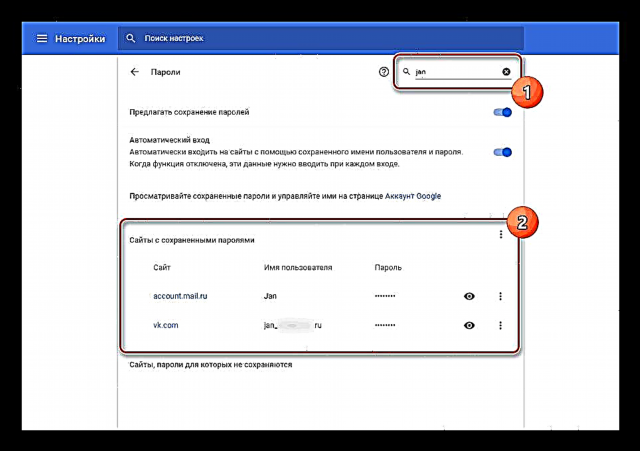

கட்டுரையின் கட்டமைப்பில், இரண்டு காரணி அங்கீகாரத்திற்காக ஒவ்வொரு கணக்கின் அமைப்புகளிலும் செயல்படுத்தக்கூடிய கூடுதல் பாதுகாப்பு நடவடிக்கைகள் போன்ற தருணங்களை நாங்கள் தவறவிட்டோம். இதன் காரணமாக, உள்நுழைவு செயல்முறை சற்று வித்தியாசமாக இருக்கும், இது தொலைபேசி மூலம் உறுதிப்படுத்தப்பட வேண்டும்.
முடிவு
நீங்கள் விரும்பிய முடிவை அடைய முடிந்தது மற்றும் வி.கே சமூக வலைப்பின்னலில் தனிப்பட்ட பக்கத்தை வேறு ஒருவரின் கணினியிலிருந்து எந்த சிரமமும் இல்லாமல் உள்ளிட முடிந்தது என்று நம்புகிறோம். உங்களிடம் ஏதேனும் கேள்விகள் இருந்தால், தேவைப்பட்டால் கருத்துகளில் எங்களை தொடர்பு கொள்ளலாம்.













